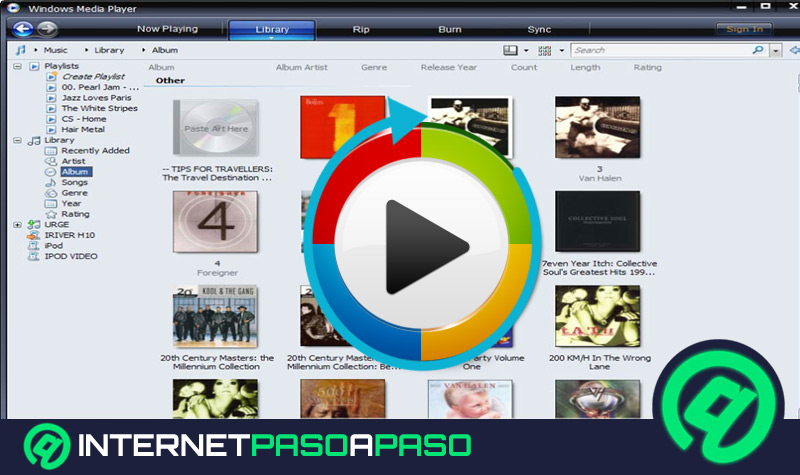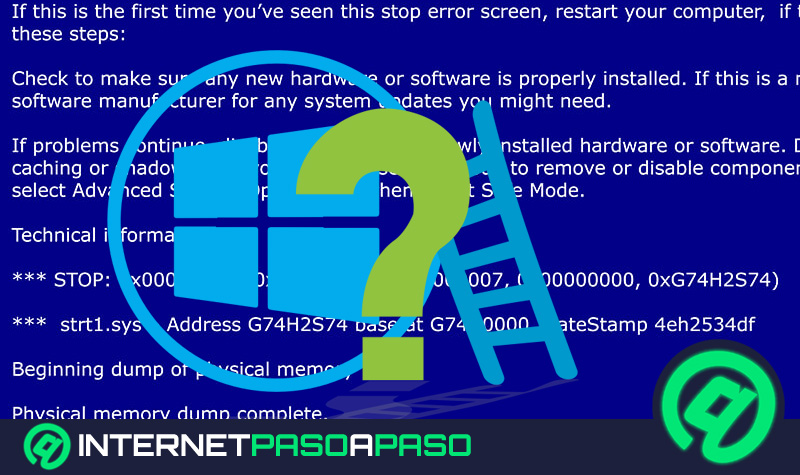Lo Último en IP@P
- Actualizaciones del Programa de Afiliados de TEMU: ¡Hasta MX$500,000 al mes!
- ¿Aún es rentable invertir en oro en comparación con la inversión en criptomonedas?
- ¡Netflix sigue siendo el rey! Estas son las plataformas de streaming con más usuarios en el mundo
- De la palanca a la pantalla: la evolución de las máquinas tragamonedas y el auge de los juegos online
- Estos son los mejores beneficios de la IA en el diseño de Logos: Innovación y Eficiencia
Hay muchos problemas o fallos que se pueden presentar en un ordenador cuando deseamos establecer una conexión con Internet. Uno de los que más se ha presentado en equipos Windows, es el “Ethernet no tiene una configuración IP válida”.
Muchos de los usuarios no están familiarizados con este tipo de problemas, por lo que puede ser frustrante solventarlo, especialmente si la persona no tiene mucho conocimiento con respecto al tema. Sin embargo, es más fácil de solucionar de lo que parece.
Si se te presentó el error de “Ethernet no tiene una configuración IP válida” en Windows 10, no te preocupes. Te ayudaremos mediante una guía detallada paso a paso de cómo solucionarlo y disfrutar de tu conexión a Internet.
¿Cuáles son las causas del error “Ethernet no tiene una configuración IP válida”?
Es muy frustrante para muchas personas que trabajan con ordenadores, no saber cómo solucionar un problema en el momento en que se presenta y mucho más si afecta la conexión a Internet. En este sentido, es muy común encontrarse con el mensaje de error de “Ethernet no tiene una configuración IP válida”.
Este aviso significa que tu IP privada no es válida. Recuerda que la IP privada es aquella que está asignada a tu equipo. Entonces, la causa principal por la que se ocasiona este error es por un valor incorrecto en cualquiera de los siguientes puntos:
- La DNS
- La máscara de subred de tu equipo
- La puerta de enlace utilizada
En caso de que no sepas cómo solucionarlo, no tienes que preocuparte. Te ayudaremos mediante una guía paso a paso cómo hacer que desaparezca este error en Windows 10 y puedas proceder a disfrutar de tu servicio de Internet fácilmente.
Pasos para solucionar el error “Ethernet no tiene una configuración IP válida” en Windows 10
Existen varios métodos que te permitirán deshacerte del error tan molesto de “Ethernet no tiene una configuración IP válida”. Los principales son cambiando DNS, reiniciando el catálogo de Winsock, actualizando los controles del equipo o restaurando Windows a su antigua versión.
Tomando esto en cuenta, te hablaremos de los pasos a seguir en cada caso:
Cambiando DNS
- Hacer clic derecho en el icono ubicado en la barra de tareas junto al reloj, cuyo nombre es “Red”.
- Ingresar en “Abrir centro de redes y recursos compartidos”.
- Selecciona la red en la que te encuentras y presiona el botón de “Propiedades”.
- Dirígete a “Protocolo de Internet versión 4 (TCP/IPv4)” y vuelve a seleccionar en “Propiedades”.
- En el cuadro que podrás observar, selecciona “Usar las siguientes direcciones del servidor DNS” y escribe los siguientes números: 8.8.8.8 y 8.8.4.4.
- Por último, hacer clic en “Validar configuración al salir” y aceptar. Luego, espera que se ejecute el Diagnóstico de red y listo.
Reinicia el catálogo de Winsock
Para poder reiniciar el catálogo de Winsock es necesario acceder primero a la consola de comandos de Windows como administrador. Para ello, se debe hacer clic en Inicio (se ubica en la esquina inferior izquierda de la pantalla, con el icono de Windows). Luego, hay que escribir “cmd”.
Más en Redes
- ¿Cómo conectar tu teléfono móvil Android a la televisión Smart TV rápido y fácil? Guía paso a paso
- ¿Cómo darse de baja de Movistar fácil y rápido para siempre? Guía paso a paso
- Wi-Fi Protected Setup: ¿Qué es el WPS y para qué sirve este botón de tu router?
- WDS ¿Qué es, para qué sirve y qué tipos existen?
- ¿Cómo acelerar la velocidad de descargas de Internet y mejorar mi conexión? Guía paso a paso
SÍGUENOS EN 👉 YOUTUBE TV
Después, te muestra la opción de “Símbolo de Sistema”. Pulsa sobre dicha opción con el botón derecho del ratón y selecciona “Ejecutar como administrador”. Una vez que ya tienes en claro esto, aplica los siguientes pasos:
- Desconecta el cable de red para evitar cualquier tipo de conexión entre el módem y tu equipo con la configuración ethernet dañada.
- Ingresa en la consola de comandos de Windows y escribe “netsh winsock reset” y espera que Windows realice la tarea.
- Se te pedirá que reinicies el equipo para guardar los cambios. Finalmente, vuelve a conectar el cable de red y el Internet debería funcionar con normalidad.
Actualizando controladores del equipo
En primer lugar, tienes que saber la manera para actualizar los controladores del equipo en Windows 10 se realiza de la misma forma en que se actualizan otras áreas como los adaptadores de red, impresoras, monitores, etc, es decir, mediante la instalación por Windows Update.
Para proceder con una eficiente actualización, sigue estos pasos:
- En la barra de tareas, escribe administrador de dispositivos y selecciona “Administrador de dispositivos”.
- Selecciona una categoría para conocer los nombres de dispositivos. Posteriormente, haz clic con el botón derecho sobre el que deseas actualizar.
- Haz clic en “Buscar software de controlador actualizado automáticamente”.
- Pulsa en “Actualizar controlador” y listo.
En caso de que Windows no encuentre un controlador nuevo, te recomendamos buscar uno directamente en el sitio web del fabricante del dispositivo y seguir sus indicaciones.
Restaurar Windows a una versión anterior
En algunas ocasiones, puede que se presente el error de “Ethernet no tiene una configuración IP válida” luego de una actualización. En estos casos, es una buena idea restaurar a una versión anterior. La forma correcta te la indicamos a continuación:
- En el menú de Inicio de Windows, escribe “Panel de control”.
- Luego haz clic en “Recuperación”.
- Posterior a eso, debes seleccionar en “Abrir”, “Restaurar Sistema” y luego en “Siguiente”.
- Por último, elige el Punto de Restauración al que prefieres volver y selecciona “Finalizar”.
Sigo sin conexión a Internet ¿Qué puedo hacer en este caso?
A pesar de haber intentado con todos los métodos explicados anteriormente, puede que sigas presentando problemas para conectarte a Internet. Sabemos que es algo muy frustrante, por lo que la mejor alternativa en estos casos ya sería comunicarse directamente con el proveedor del servicio.
Puede que el fallo provenga directamente del proveedor, por lo que pedirles ayuda es una buena opción. Ellos están familiarizados con el tema y podrán ayudarte a que este error desaparezca.